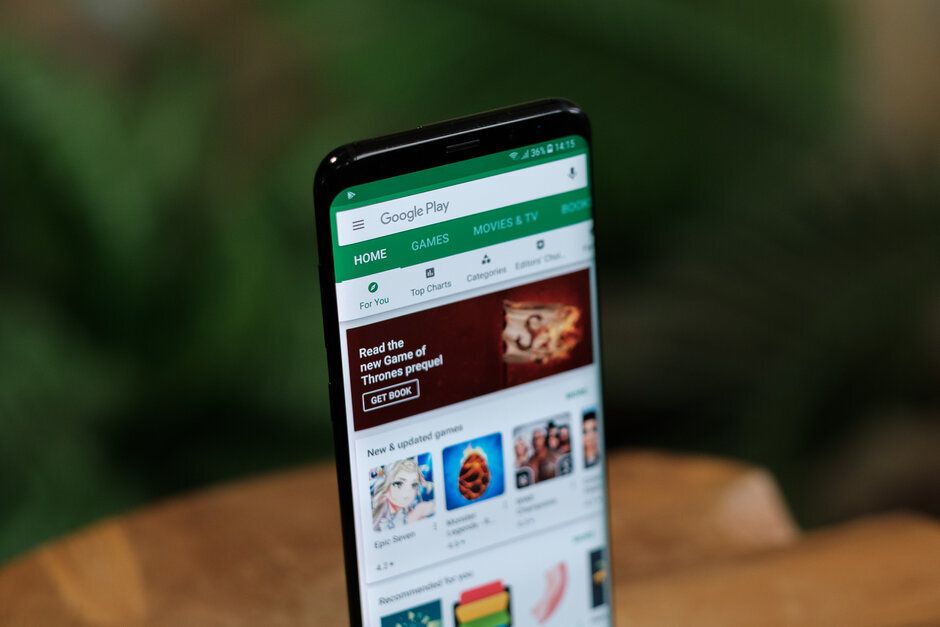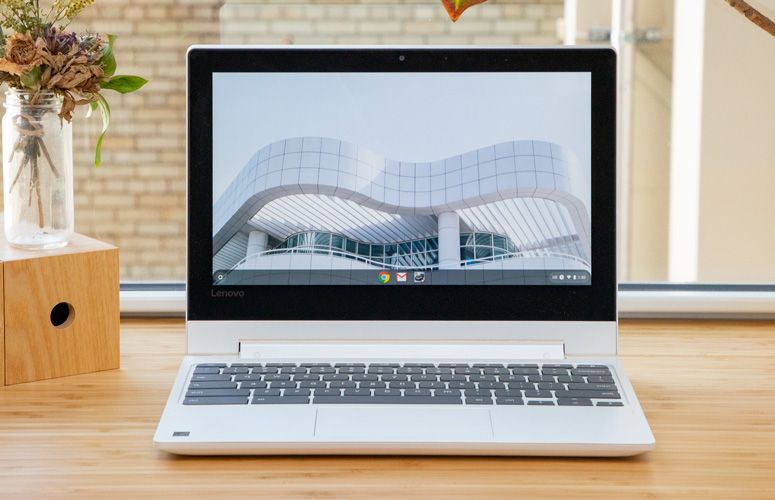Как да получите непрочетения балон на броя на иконата на приложението
![]()
Android може да е запазена марка, притежавана чрез Google, обаче фактът. Това, че всъщност е платформа с отворен код, е това, което я прави най-големият претендент на мобилния пазар днес. Когато чистото Android изживяване основно има своите положителни страни, персонализираният вкус на Android, който OEM. Точно както Samsung носи със своите уникални функции и дизайнерски елементи, така и гамата на Galaxy се откроява. В тази статия ще говорим за това как да получите непрочетения балон на броя на иконата на приложението на Android 8.0 Oreo Update. Нека да започнем!
Заедно с пускането на Android 8.0 Oreo за Galaxy S8 и Galaxy Note 8, дойдоха и куп нови функции. Samsung обаче представи и чисто новия Samsung Experience 9.0 UX.
превключвател игра wii игри -
Но има много неща, които обичаме в това, един факт, който със сигурност не е, е, че южнокорейската компания всъщност е премахнала някои любими функции. Една от тези функции е основно брой непрочетени балончета на иконите на приложението , която някога беше ценена характеристика на устройствата на Galaxy.
Освен това
За щастие можете да разчитате на решение на трета страна за Play Store (APK). Стартови програми за начален екран като Apex Launcher Pro и Nova Launcher Prime всъщност предлагат много функции. Въпреки това, за тези, чийто свят се срива поради изчезнали функции като иконата на значка за известие. Тогава тези приложения връщат тази важна функция.
Разделихме целия процес за вас на урок стъпка по стъпка, така че не е нужно да влизате сами в неизследвана територия.
Как да получите непрочетеното балонче на иконата на приложението на Android 8.0 Oreo Update
Е, всъщност има два начина. И двете включват и страхотно приложение за подмяна на начален екран на трета страна. И неговото придружаващо приложение също за тази цел. За съжаление в Play Store всъщност не се предлага самостоятелно приложение. Или поне не можахме да намерим такъв - който също може да свърши работата веднага. Така че, за да направите това, трябва да инсталирате някой от стартовите устройства Nova и Apex и след това тяхното собствено добавяне.
Разликата между двата метода тук, тоест получаване на непрочетената значка чрез стартера Nova (плюс TeslaUnread) и Apex стартера (плюс ApexNotifier) всъщност.
Е, стартера Nova основно отчита броя на непрочетените нишки за целта, а не не. на непрочетените съобщения всъщност. Така че, ако имате 10 непрочетени текстови съобщения от един контакт (вика за помощ?). Това също формира само една нишка във вашето приложение за съобщения, а просто ще покаже „1“ като отчитане и на иконата на приложението за съобщения. Не ’10’. Това може да се получи и за някои хора, но други могат да предпочетат броя ‘10’.
Защото това е истинското не. на непрочетените SMS всъщност. Разбира се, ако имате 2 непрочетени съобщения от два различни контакта. Това също се превръща в две непрочетени нишки в приложението за съобщения и ще покаже „2“, което е добре.
Първият случай обаче може да не е за много хора, които може да искат да знаят не. на непрочетени съобщения. Без значение кой колко пъти всъщност го е изпратил. В този случай трябва да изпробвате стартовия панел Apex, даден по-долу.
Получете броя на известията чрез Nova Launcher Prime
Всъщност един от най-старите инструменти за персонализиране, наличен за Android OS. Nova Launcher се развива, за да създаде потребителски интерфейс, който е наистина уникален за всеки потребител. Nova Launcher обаче е абсолютно безплатна за използване, трябва да закупите приложението Nova Launcher Prime. За да отключите пълния потенциал на приложението, включително и функцията за непрочетено броене.
onedrive не стартира Windows 10
Така че всичко, което трябва да направите, е да закупите Nova Launcher Prime за $ 4,99 и след това изтеглете Nova Launcher и придружаващото го приложение за целта. TeslaUnread за Nova Launcher. Връзки също са предоставени по-долу.
Изтеглете Nova Launcher и необходимите други приложения:
- Изтеглете Nova Launcher
- Инсталирайте Nova Launcher Prime [$ 4,99 в САЩ, само 70,00 INR (или $ 0,99) в Индия]
- Изтеглете TeslaUnread за Nova Launcher
Стъпки
- Когато вие изтеглите и инсталирате и трите приложения, просто отворете Nova Launcher приложение на вашето устройство.
- На началния екран продължете чрез докосване Напред и след това продължете, за да изберете вашите предварителни настройки за Цялостна тема , Стил на чекмеджето на приложението , и също Отворете действието на чекмеджето на приложението .
- Заедно с всички настройки на Launcher Nova, сега е време да включите значките за уведомяване от Настройки на Nova на началния екран.
- Превъртете надолу до настройките на приложението, за да намерите Известителни значки и го изберете, за да видите опциите.
- Можете също да докоснете раздела до изберете стил и изберете от опциите - Динамични значки , Точки , и също Цифрови значки .
Освен това
- Когато избирате цифрови значки, вие дори можете да изберете Позиция и размер , Предварително зададени дизайни, Цветове. A nd Радиус на ъгъла на значките за уведомяване също.
- Сега се насочете към TeslaUreread приложение от чекмеджето за приложения и след това го отворете, за да изберете тези приложения. Че искаш Известителни значки да се появи също.
- Използвайки превключвател точно до всяка от иконите на приложението. Тогава вие можете да активирате или деактивирате функцията за известие за тях.
- Вече ще можете да се насладите на добрите стари значки за известия, които някога сте правили и на по-старите устройства на Galaxy.
Това е точно това.
Получете броя на известията чрез Apex Launcher Pro
Ако се нуждаете от по-подробно преброяване на броя на непрочетените съобщения в Messages. И много други приложения за социални медии, Apex Launcher Pro всъщност е най-добрият ви залог. За разлика от Nova Launcher Prime, която също използва функцията си за значки за уведомяване, за да подчертае само броя на непрочетените нишки. Apex Launcher взема предвид и всяко едно непрочетено съобщение в приложението. Можете да започнете, като закупите приложението Apex Launcher Pro за $ 3,99. Това е пари по-евтино отколкото неговия конкурент.
Инсталирайте стартера Apex и други необходими приложения:
Стъпки
- Когато изтеглите и инсталирате всичките три приложения. След това стартирайте Apex Launcher на вашето устройство и го задайте по подразбиране Вкъщи също .
- За разлика от Nova Launcher Prime, вие не можете да започнете с управляван потребителски интерфейс, но този по подразбиране.
- От новия начален екран можете също да намерите Настройки на Apex и го отворете.
- В настройките на Apex сега превъртете надолу, за да намерите Настройки за известията и ще бъдете запознати с Apex Notifier добавка.
- Докоснете превключвател в горната част на екрана, за да активирате функцията. И може да бъдете уведомени заедно с изскачащ прозорец, за да инсталирате Apex Notifier ако още не сте го направили.
Освен това
- В Настройки за известията менюто, вече можете да включите функцията и дори да персонализирате значката за уведомяване чрез промяна на атрибутите, точно като Форма на значка , Цвят на значката , Размер на значката , а също и Позиция на значка .
- Просто превъртете надолу до Приложения , за да зададете настройките си по подразбиране за Приложение за телефон , Приложение за SMS , Приложение Календар , Приложение за имейл, и много други.
- Вече можете да се върнете към началния екран. Също така вижте иконите на приложения с номерирани значки за известяване в действие.
Това е всичко.
Въпреки това, както Nova Launcher Prime, така и Apex Launcher, изпълняват обещанието, че всъщност ще носят значки за известия на вашето устройство с Android. Следователно показването на броя на непрочетените съобщения върху иконата на приложението на началния екран и има и тънки разлики, както споменахме по-горе.
как да намеря папката за пара на Windows 10
Nova Launcher Prime е основно безспорен крал, когато става въпрос за цялостно персонализиране на потребителския интерфейс. Въпреки това, в този случай ще застанем на страната на Apex Launcher за това, че отчита всеки и всяко непрочетено съобщение вместо да ги групира всички заедно. За един долар по-евтино отколкото състезателят, той прави това, което вие очаквате от него.
Заключение
Добре, това беше всичко Хора! Надявам се, че харесвате този непрочетен балон за броене в статията на приложението и също го намирате за полезен за вас. Изпратете ни отзивите си за него. Също така, ако имате други въпроси и въпроси, свързани с тази статия. След това ни уведомете в раздела за коментари по-долу. Ще се свържем с вас скоро.
Приятен ден!
Вижте също: Изчерпателен преглед на софтуера Leawo Prof. DRM